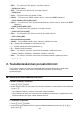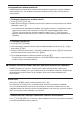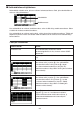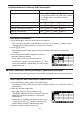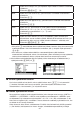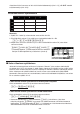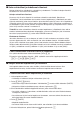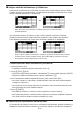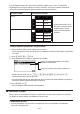User manual - fx-9860GII_Soft
9-10
I Solujen sisällön leikkaaminen ja liittäminen
Leikkaamalla ja liittämällä voit siirtää yhden tai usean solun sisällön toiseen kohtaan. Solujen
sisältö ei tavallisesti muutu leikkaamis- ja liittämistoimien yhteydessä (huolimatta siitä, ovatko
solujen viitenimet suhteellisia vai ehdottomia).
Solun B1 kaava =A1+5 leikataan ja liitetään soluun B2. A1-viitenimi säilyy
muuttumattomana.
Kun solualueita leikataan ja liitetään, alueen sisäisiin suhteisiin vaikuttavat viitenimet
muutetaan asianmukaisesti alueen liittämisen yhteydessä, jotta suhteet säilyvät oikeina.
Tämä tehdään huolimatta siitä, ovatko solun viitenimet suhteellisia vai ehdottomia.
Kaavan =B1+5 sisältävä solualue B1:C1 leikataan ja liitetään alueeseen B2:C2. Soluun
C2 liitetty kaava muuttuu muotoon =B2+5, jotta suhde liitettyyn alueeseen niin ikään
kuuluneeseen vasemmanpuoleiseen soluun säilyy.
S Laskentataulukon datan leikkaaminen ja liittäminen
1. Valitse leikattavat solut.
• Lisätietoja on kohdassa Solujen valitseminen (sivu 9-4).
2 Paina
(EDIT)(CUT).
• Valittu data siirtyy liittämisvalmiuteen. Valikkokohde
muuttuu tällöin kohteeksi (PASTE).
• Voit poistua liittämisvalmiudesta ennen vaihetta 4 painamalla
).
3. Siirrä solukohdistin kohdistinnäppäimillä kohtaan, johon haluat liittää datan.
• Jos valitsit vaiheessa 1 solualueen, solukohdistimella valittu solu toimii liittämisalueessa
vasempana yläkulmana.
• Jos valitsemasi sijainti kuuluu leikkaamaasi alueeseen, seuraavat toimet aiheuttavat sen,
että aiempi data korvataan liitettävällä datalla.
4. Paina
(PASTE).
• Data liitetään vaiheessa 1 valituista soluista vaiheessa 3 valittuun kohtaan.
• Kun leikattu data liitetään, laskentataulukon kaikki kaavat lasketaan uudelleen huolimatta
siitä, onko Auto Calc käytössä vai poissa käytöstä (sivu 9-3).
I Saman kaavan syöttäminen solualueeseen
Fill-komennolla voit syöttää saman kaavan määritettyyn solualueeseen. Solujen suhteellisia ja
ehdottomia viitenimiä koskevat säännöt ovat samat kuin kopioinnin ja liittämisen yhteydessä.